卸载本地mysql之前,请务必要先将需要的数据库备份
停止mysql 服务
windows键-->搜索服务 找到mysql 服务,并停止他
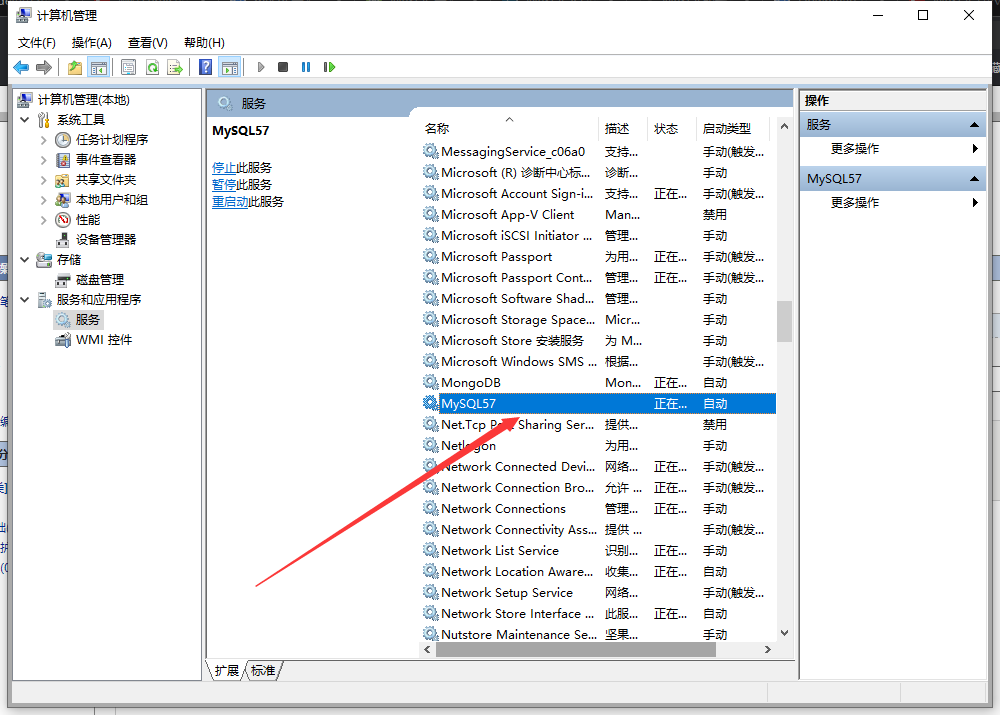
卸载mysql server
在控制面板--程序 找到 mysql server 并卸载
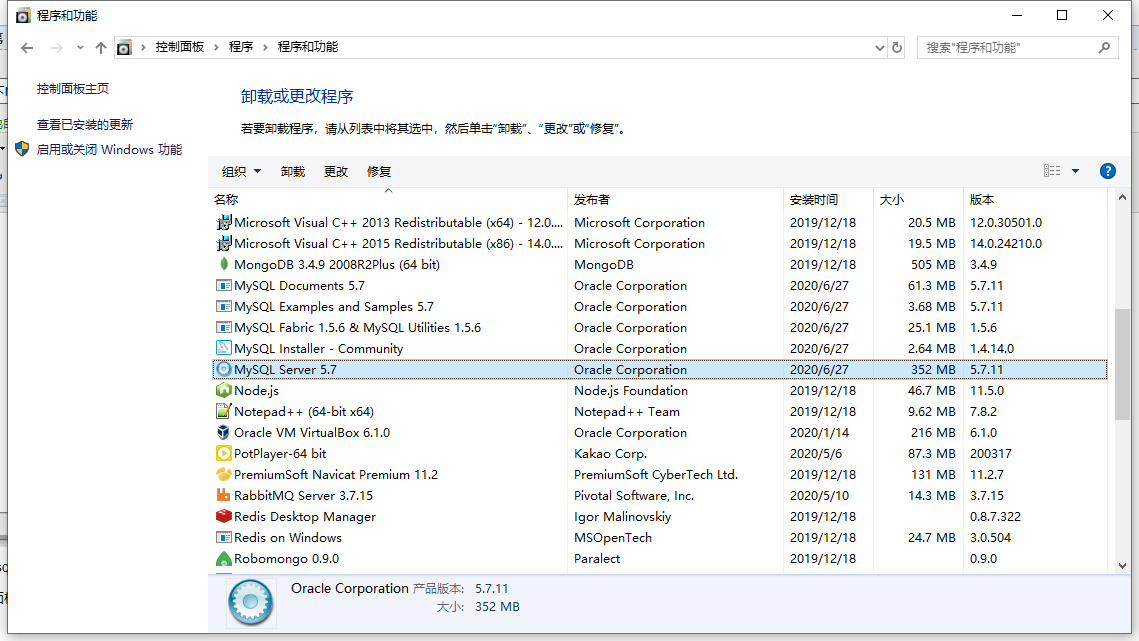
将MySQL安装目录下的MySQL文件夹删除(我的安装目录是C:\Program Files (x86)\MySQL)
运行“regedit”文件,打开注册表。
删除HKEY_LOCAL_MACHINE\SYSTEM\ControlSet001\Services\Eventlog\Application\MySQL文件夹
删除HKEY_LOCAL_MACHINE\SYSTEM\ControlSet002\Services\Eventlog\Application\MySQL文件夹。
删除HKEY_LOCAL_MACHINE\SYSTEM\CurrentControlSet\Services\Eventlog\Application\MySQL的文件夹。
如果没有相应的文件夹,就不用删除了。
删除C盘下的“C:\ProgramData\MySQL ”文件夹 删除不了,就是用管理员权限删除,或者使用第三方管理工具进行粉碎,比如电脑管家的文件粉碎,360的文件粉碎
该programData文件默认是隐藏的,设置显示后即可见,将整个MySQL文件夹删除掉
再次打开服务
查看是否还有mysql 服务存在,如果存在,那么,就直接使用管理员权限启动cmd ,执行sc delete 服务名
显示成功,即表示服务成功删除,
重启电脑
mysql 官网下载自己想要的版本
https://downloads.mysql.com/archives/installer/
这里有两种方式,
=======下载免安装版
(2)选择下载

2、配置环境变量
(1)解压目录:D:\mysql-8.0.16-winx64
(2)配置环境变量

3、添加配置文件
(1)配置文件目录:D:\mysql-8.0.16-winx64
(2)配置文件名:my.ini
(3)文件内容:
|
1
2
3
4
5
6
7
8
9
10
11
12
13
14
15
16
17
18
19
20
21
22
23
|
[mysql]
# 设置mysql客户端默认字符集
default-character-
set
=utf8
[mysqld]
# 绑定IPv4
bind-address=0.0.0.0
# 设置端口号
port=3306
# 设置mysql的安装目录,即解压目录
basedir=D:\\mysql-8.0.16-winx64
# 设置数据库的数据存放目录
datadir=D:\\mysql-8.0.16-winx64\\data
# 设置允许最大连接数
max_connections=200
# 设置允许连接失败次数
max_connect_errors=10
# 设置服务端的默认字符集
character-
set
-server=utf8
# 创建表使用的默认存储引擎
default-storage-engine=INNODB
# 使用“mysql_native_password”插件认证
default_authentication_plugin=mysql_native_password
|
4、CMD命令窗口配置mysql
(1)初始化mysql(记住随机密码):mysqld --initialize --console
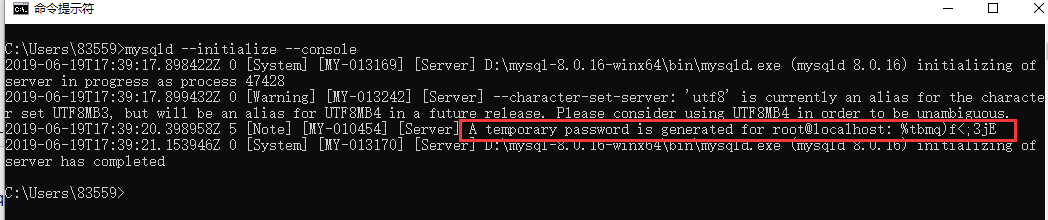
随机密码为:%tbmq)f<;3jE
目录会多处data文件夹
(2)安装mysql服务:mysqld --install mysql --defaults-file="D:\mysql-8.0.16-winx64\my.ini"

切换管理员身份运行
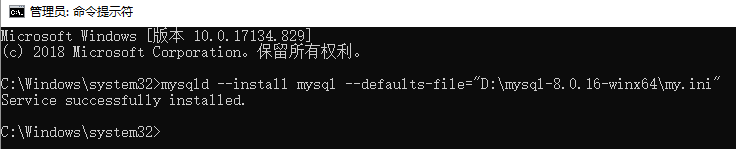
(3)启动mysql服务:net start mysql
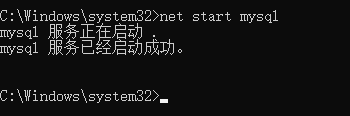
(4)登录mysql:mysql -uroot -p
密码为之前的随机密码::%tbmq)f<;3jE
(5)修改密码:ALTER USER 'root'@'localhost' IDENTIFIED WITH mysql_native_password BY '新密码';

退出重新登录
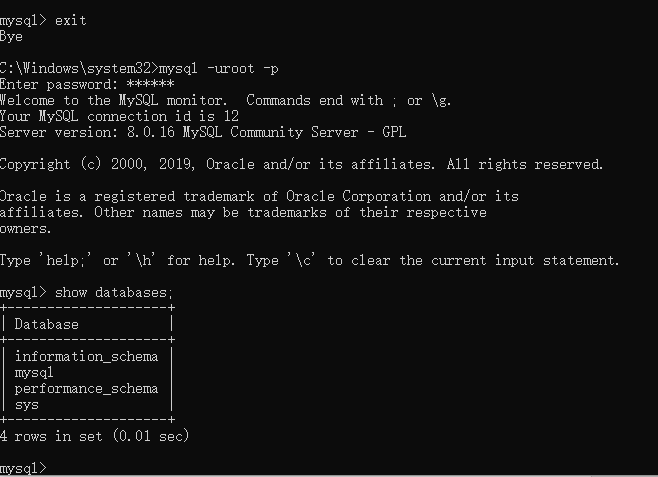
5、其他命令
(1)关闭服务:net stop mysql
(2)卸载服务:mysqld --remove
免安装版的文章,转载于 https://www.cnblogs.com/dzhy/p/11055900.html 这位同仁的,需要的可以去这位同仁的博客进行查看,感谢博主
======下载安装器安装
下载完安装器之后,直接下一步,下一步就好
需要注意的是,安装器在安装的时候,会去下载一些mysql的东西,有些可能会下载失败,
但是只要说mysql的安装包下载下来了,并且可以进行下一步,那都是可以得到,那些下载失败的,可能就是一些辅助服务,
安装时,会提示你给root设置密码,这里设置的密码,需要记住,后面作为登录mysql服务的凭证
====== 使用虚拟机进行安装
这里就要讲到 vagrant的使用了
使用vagrant
下载
vagrant[https://www.vagrantup.com/downloads.html]
下载管理工具VirtualBox[https://www.virtualbox.org/wiki/Downloads]
分别安装这两个
在本地找一个新建一个文件夹,没有路径要求[C:\APP\HashiCorp\vm1]
在文件夹目录下cmd
第一次的第一个虚拟机需要执行镜像下载
什么版本,可以自己找
vagrant box add https://mirrors.huaweicloud.com/ubuntu-cloud-images/bionic/20200107/bionic-server-cloudimg-amd64-vagrant.box --name ubuntu/bionic64
#初始化,ubuntu/bionic64为你上方设置的title
vagrant init ubuntu/bionic64
这时会在对应文件夹下生成一个Vagrantfile的文件。
默认不配置,是单个虚拟机
配置多机的设置
servers = {
:hadoop1 => '192.168.2.220',
:hadoop2 => '192.168.2.221',
:hadoop3 => '192.168.2.222',
:hadoop4 => '192.168.2.223'
}
执行启动
vagrant up hadoop4 启动,根据主机名启动 不跟主机名全启动
vagrant halt hadoop4 关机,根据主机名关机 不跟主机名全关
默认用户:vagrant
密钥路径在 C:\APP\HashiCorp\vm1\.vagrant\machines\hadoop1\virtualbox\下private_key文件
所有的配置都在:
C:\APP\HashiCorp\vm1\Vagrantfile 文件上
这样你就有一个liunx系统的虚拟机了,
然后,你可以选择将mysql直接俄安装在此虚拟机上或者按照在docker容器里<安装方法,后面在进行补充,我现在要出去了,哈哈哈>